La sección Proyectos muestra la lista de todos los proyectos que son accesibles para el usuario actual. Dependiendo de los derechos de acceso del usuario, él/ella puede ver proyectos, gestionarlos, crear nuevos proyectos o editar los existentes.
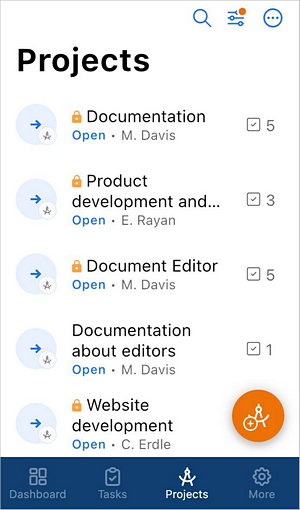
En la lista de proyectos Usted puede ver la siguiente información sobre proyectos:
- el título del proyecto,
- si el proyecto es privado o accesible a todos los usuarios que pueden acceder al módulo Proyectos. Proyectos privados están marcados con el icono
 ,
,
- el gerente del proyecto y el número de miembros del equipo que se muestra debajo del título,
- el estado del proyecto que se designa con el icono correspondiente a la izquierda: activo
 , en pausa
, en pausa  o cerrado
o cerrado  ,
,
- el número total de tareas que se muestra a la derecha.
Ordene y filtre proyectos en la lista
Para buscar fácilmente el proyecto necesario en la lista, puede aplicar diferentes parámetros de clasificación y filtro.
- puntee el icono
 en la esquina superior derecha,
en la esquina superior derecha,
- puntee la flecha junto al punto del menú Ordenar por y seleccione el criterio de clasificación necesario: Título o Fecha de creación,
- active el conmutador Ascendente para clasificar proyectos en orden ascendente o desactívelo para clasificar proyectos en orden descendente,
- puntee el filtro necesario en la lista Filtro: Estado, Gerente de proyecto o Miembro de equipo,
- elija los parámetros necesarios para el filtro seleccionado:
- para filtrar proyectos por Estado, seleccione el estado necesario (Activos, En pausa o Cerrados) en la pantalla siguiente y puntee OK.
- para filtrar proyectos por Gerente de proyecto, marque el usuario necesario en la lista de usuarios y puntee OK.
- para filtrar proyectos por Miembro de equipo, marque el usuario necesario en la lista de usuarios y puntee OK. Para buscar fácilmente la persona necesaria, cambie entre las pestañas Personas y Grupos y use el campo Buscar en la parte superior.
- si es necesario, aplique otros filtros disponibles,
- puntee OK en la esquina superior derecha de la pantalla Clasificación y filtros.
Gestione proyectos en la lista
Para cambiar el estado del proyecto toque cerca del borde de la pantalla a la izquierda del proyecto necesario en la lista de proyectos y pase el dedo a derecha para acceder al menú. Puntee la opción necesaria para cambiar el estado del proyecto:
Para proyectos activos, las opciones En pausa y Cerrado están disponibles que permiten pausar o cerrar el proyecto seleccionado.
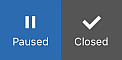
Para proyectos en pausa, las opciones Activo y Cerrado están disponibles que permiten reabrir o cerrar el proyecto seleccionado.
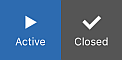
Para proyectos cerrados, la opción Activo sólo está disponible que permite reabrir el proyecto seleccionado.

Toque cerca del borde de la pantalla a la derecha del proyecto necesario en la lista de proyectos y pase el dedo a izquierda para acceder al menú y elija la acción necesaria:
 - permite elegir una de las siguientes acciones:
- permite elegir una de las siguientes acciones:
- Ver el proyecto seleccionado,
- Editar el proyecto seleccionado,
- Eliminar el proyecto seleccionado.
 - permite editar el proyecto seleccionado.
- permite editar el proyecto seleccionado.
 - permite eliminar el proyecto seleccionado.
- permite eliminar el proyecto seleccionado.
Vista de proyectos
Para ver un cierto proyecto, por favor, siga uno de los pasos siguientes:
- puntee el nombre del proyecto en la lista de proyectos,
- toque cerca del borde de la pantalla a la derecha del proyecto necesario en la lista de proyectos y pase el dedo a izquierda para acceder al menú. Elija la opción Más, luego puntee la opción Ver.
Se abre la pantalla de resumen del proyecto. La sección Tareas está activada por defecto.
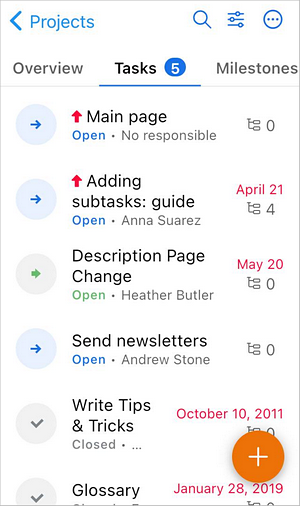
Para navegar entre las secciones del proyecto, puntee los iconos en el panel inferior:
 - para ver la información sobre el proyecto: título, descripción, estado, gerente del proyecto y la fecha de creación,
- para ver la información sobre el proyecto: título, descripción, estado, gerente del proyecto y la fecha de creación,
 - para ver la lista de las tareas de este proyecto,
- para ver la lista de las tareas de este proyecto,
 - para ver la lista de los hitos de este proyecto,
- para ver la lista de los hitos de este proyecto,
 - para ver la lista de los documentos de este proyecto,
- para ver la lista de los documentos de este proyecto,
El icono  Más permite acceder a las siguientes secciones del proyecto:
Más permite acceder a las siguientes secciones del proyecto:  discusiones del proyecto y
discusiones del proyecto y  equipo del proyecto.
equipo del proyecto.
Si tiene derechos correspondientes, puede gestionar elementos existentes (tareas, hitos, discusiones, documentos, miembros del equipo) o añadir nuevos elementos dentro de cada sección del proyecto usando el icono  en la esquina superior derecha.
en la esquina superior derecha.
Cree un nuevo proyecto
Si tiene derechos correspondientes para crear proyectos, el icono  está disponible en la esquina superior derecha de la lista de proyectos. Para crear un nuevo proyecto:
está disponible en la esquina superior derecha de la lista de proyectos. Para crear un nuevo proyecto:
- puntee el icono
 - se abre el formulario de creación de nuevo proyecto,
- se abre el formulario de creación de nuevo proyecto,
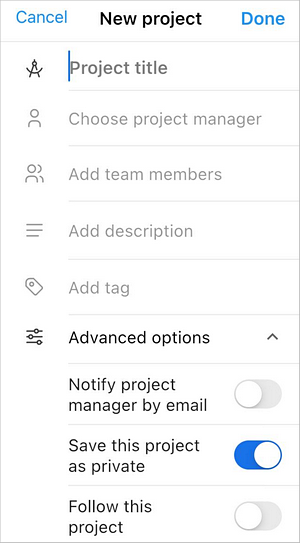
- especifique el Título del proyecto (este campo es obligatorio),
- introduzca una breve Descripción, si es necesario,
- asigne un Gerente del proyecto (este campo es obligatorio): puntee Nadie, luego elija uno de los usuarios disponibles en la pantalla Seleccionar gerente punteando su nombre. Cuando esté listo, puntee Atrás,
- cree un Equipo del proyecto: puntee Ninguno, luego puntee el icono
 en la esquina superior derecha y seleccione usuarios necesarios punteando sus nombres en la pantalla Gestión de equipo y puntee el texto Equipo en la esquina superior izquierda.
en la esquina superior derecha y seleccione usuarios necesarios punteando sus nombres en la pantalla Gestión de equipo y puntee el texto Equipo en la esquina superior izquierda.
Para eliminar un miembro del equipo, toque cerca del borde de la pantalla a la derecha del nombre del usuario en la pantalla Equipo, pase el dedo a izquierda para acceder al menú y elija la opción Eliminar.
Por defecto, la opción Guardar este proyecto como privado está activada al crear un nuevo proyecto, así Usted puede establecer derechos de acceso para los miembros del equipo añadidos. Puntee el nombre del usuario en la lista Equipo - se abre la pantalla Acceso. Especifique qué secciones del proyecto creado deben ser accesibles a la persona seleccionada: Discusiones, Documentos, Todas las tareas, Hitos, Contactos. Puntee el elemento necesario para desmarcarlo y restringir el acceso a esta sección para el usuario.
- Discusiones - desactive esta opción para restringir el acceso a las discusiones del proyecto. Si esta opción está activada, un miembro del proyecto puede ver y comentar discusiones así como comenzar una nueva.
- Documentos - desactive esta opción para restringir el acceso a los documentos del proyecto. Si esta opción está activada, un miembro del proyecto puede ver y crear documentos.
- Todas las tareas - desactive esta opción para restringir el acceso a todas las tareas del proyecto. En este caso el miembro del proyecto podrá acceder a tareas asignadas solo a él/ella. Si esta opción está activada, un miembro del proyecto puede ver todas las tareas y establecer tareas para otros compañeros de equipo.
- Hitos - desactive esta opción para restringir el acceso a los hitos del proyecto. En este caso el miembro del proyecto podrá acceder solo a los hitos con tareas asignadas a él/ella.
- Contactos - desactive esta opción para restringir el acceso a los contactos de CRM que se enlazan con este proyecto. Si esta opción está activada, un miembro del proyecto puede ver los contactos enlazados y la información disponible de contacto.
- puntee el conmutador Notificar al gerente del proyecto por email si desea enviar una notificación por email,
- el conmutador Guardar este proyecto como privado está activado de forma predeterminada. Use esta opción si desea restringir el acceso al proyecto recién creado. En este caso el proyecto estará disponible sólo para el administrador del proyecto, gerente del proyecto y sus miembros con derechos correspondientes. Si Usted desactiva este conmutador, el proyecto estará disponible para todos los usuarios que tienen acceso al módulo Proyectos.
- puntee el conmutador Seguir este proyecto, si no planea participar en este proyecto, pero necesita mantener el seguimiento de este proyecto,
- cuando esté listo, puntee el texto Crear en la esquina superior derecha de la pantalla Nuevo proyecto.
Edite proyectos
Si es necesario, puede editar proyectos activos. Para editar un proyecto en pausa o proyecto cerrado, primero cambie su estado al Activo. Para configurar algunos ajustes del proyecto, abra la pantalla Editar proyecto de los siguientes modos:
toque cerca del borde de la pantalla a la derecha del proyecto necesario en la lista de proyectos y pase el dedo a izquierda para acceder al menú, luego elija la opción  Editar,
Editar,
puntee el nombre del proyecto en la lista de proyectos para verlo, puntee el icono  en el panel inferior, luego puntee el icono
en el panel inferior, luego puntee el icono  en la esquina superior derecha.
en la esquina superior derecha.
En la pantalla Editar proyecto, cambie los parámetros necesarios especificados al crear el proyecto. También puede cambiar el Estado del proyecto seleccionando una de las opciones: Abierto, En pausa o Cerrado. Cuando esté listo, puntee Hecho en la esquina superior derecha.
Si desea eliminar el proyecto, puede pasar el dedo hacia arriba, puntear la opción Eliminar proyecto en la parte inferior de la pantalla Editar proyecto y confirmar esta acción.